Los problemen met automatische helderheid van iOS 6 op door iPhone-lichtsensoren te kalibreren
Bij elke grote iOS-update kondigt Apple een aantal geweldige nieuwe functies aan, maar een toevoeging van een nieuwe functie wordt alleen als succesvol beschouwd als de massa het gebruik correct begrijpt. Siri werd bijna van de ene op de andere dag beroemd vanwege zijn eenvoud, terwijl het daarentegen maanden duurde voordat iCloud aansloeg, omdat de meeste gebruikers grondig in de war waren over de configuratie. Siri en iCloud zijn selectiefuncties, maar er zijn altijd veel kleinere goodies in iOS die je leven gemakkelijker kunnen maken. In iOS 6 heeft Apple meer dan 200 nieuwe functies en wijzigingen geïntroduceerd, maar het kan zijn dat je ze niet allemaal meteen opmerkt na het updaten van je apparaat. Als je tot nu toe op een jailbreak wachtte, is de kans groot dat je vrij nieuw bent voor iOS 6 en nog niet het gebruik van alle nieuwe opties die in deze OS-update zijn toegevoegd, onder de knie hebt. Een ding dat veel gebruikers heeft lastiggevallen, is de vernieuwde functie voor automatische helderheid, die velen heeft laten denken dat de omgevingslichtsensoren van hun iPhone gewoon niet meer werken. Gelukkig kan het eenvoudig worden opgelost door de lichtsensoren opnieuw te kalibreren.
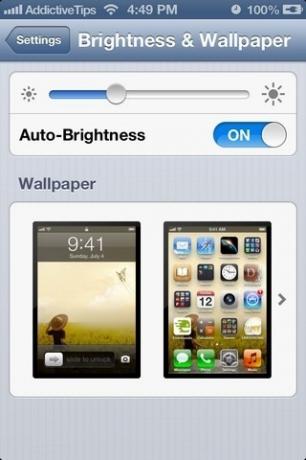
De schakelaar voor automatische helderheid in iOS 6 is eigenlijk een enorme verbetering ten opzichte van zijn voorgangers. Voorheen waren de omgevingslichtsensoren volledig geautomatiseerd en bepaalden ze zelf de helderheid van het scherm. Nu hebben gebruikers echter controle over deze sensoren. U kunt eenvoudig het helderheidsniveau definiëren dat voor u geschikt is onder bepaalde omstandigheden, en iOS houdt rekening met deze keuze bij het berekenen van het helderheidsniveau voor nieuwe lichtomstandigheden. Deze verbetering brengt echter lichte kosten met zich mee. Als u de dingen niet correct configureert, lijkt de automatische helderheid mogelijk te grillig of volledig disfunctioneel. Je moet de omgevingslichtsensoren minstens één keer kalibreren om de automatische helderheid goed te laten beginnen, en hier is hoe je dat kunt doen.
Instructies
- Pak een zaklamp of ga naar een donkere kamer. Dit klinkt misschien als een grap, maar wees geduldig, want de eindresultaten zijn het absoluut waard.
- Start de app voor voorraadinstellingen op uw iDevice en ga naar het gedeelte 'Helderheid en achtergrond'.
- Schakel de schakelaar 'Automatische helderheid' uit.
- Als je een donkere kamer bent binnengegaan en er geen licht is, sleep je de schuifregelaar voor helderheid naar het minimumniveau. Voor degenen die geen donkere plek kunnen vinden, houd een zaklamp (of een andere lichtbron) zo dicht mogelijk bij het scherm van de iPhone en draai de schuifregelaar maximaal aan.
- Nu je de sensor hebt gekalibreerd, schakel je ‘Automatische helderheid’ in.
Om te zien of de kalibratie correct is uitgevoerd, houdt u het scherm Brightness & Wallpaper open en wijzigt u uw omgevingslicht. De helderheidsschuifregelaar moet vanzelf gaan bewegen bij elke verandering in uw omgeving. In iOS 6 werkt automatische helderheid ook op het vergrendelscherm, wat best handig is in een aantal scenario's.
Dus, als je je afvraagt wat er met je automatische helderheid is gebeurd sinds je hebt geüpdatet naar iOS 6, probeer dan onze kleine truc en kijk of het beter wordt.
Zoeken
Recente Berichten
Diabetes beheren door bloedsuiker, activiteit en medicatie te volgen [iOS]
Diabetes, of het nu type één of type twee is, moet worden beheerd. ...
Start apps en bel vanuit het iPhone-meldingscentrum
App-opstartprogramma's zijn erg populair op Android en ze zijn ook ...
Drink It Smart vertelt je hoe dronken je bent en schat alcohol in het bloed [iOS]
Drink It Smart is geen productiviteitsapp, het zal je niet helpen s...

![Diabetes beheren door bloedsuiker, activiteit en medicatie te volgen [iOS]](/f/08e941a5175a513075ef5f34fcab9f23.png?width=680&height=100)

![Drink It Smart vertelt je hoe dronken je bent en schat alcohol in het bloed [iOS]](/f/21965cc15aed7e114b5b6445e67b814b.png?width=680&height=100)